UltraEdit(UE编辑器)是一款电脑增强型文本编辑器,可以编辑文本、十六进制、ASCII 码,内建英文单字检查、C++ 及 VB 指令突显等,附有 HTML 标签颜色显示、搜寻替换以及还原功能,能够满足你一切编辑需要的编辑器。快来下载体验。
-
5.11 中文版查看
-
0.1.9 电脑版查看
-
官方版查看
-
20.03 电脑版查看
-
1.48.0 官方版查看
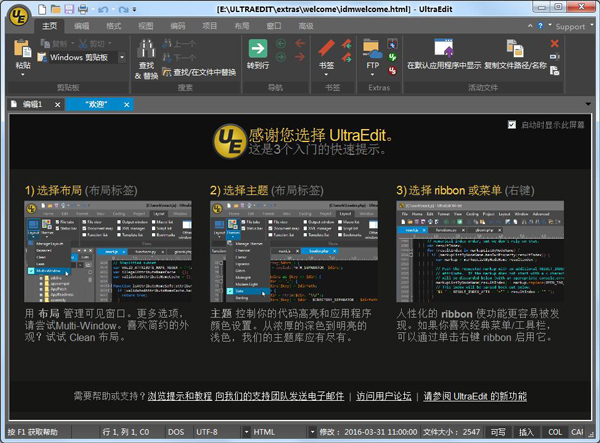
UE编辑器(UltraEdit)功能介绍
1、打开文件速度快
2、列操作功能强大
3、有代码折叠功能
4、可以进行16进制编辑
5、代码折叠。
6、支持在所有 32 位 Windows 平台上进行 64 位文件处理(标准)。
7、Unicode 支持基于磁盘的文本编辑和大文件处理 - 支持超过 4GB 的文件,即使是数兆字节的文件也只占用极少的内存。
![[b]UltraEdit](https://src.pcsoft.com.cn/d/file/soft/yygj/bckf/2017-02-08/caed844216bc8288f6eabd00be28bb2d.jpg)
UE编辑器(UltraEdit)安装方法
1、在本站下载UltraEdit(UE编辑器)后,双击【UE-hj.exe】文件进入软件安装导向,点击【下一步】继续安装。
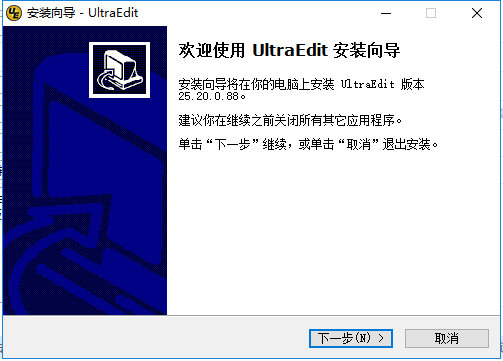
2、选择UltraEdit(UE编辑器)安装位置,您可以点击【下一步】软件会默认安装,或者您可以点击【浏览】在打开的窗口中您可以自行选软件的安装位置,选择完成后点击【下一步】。
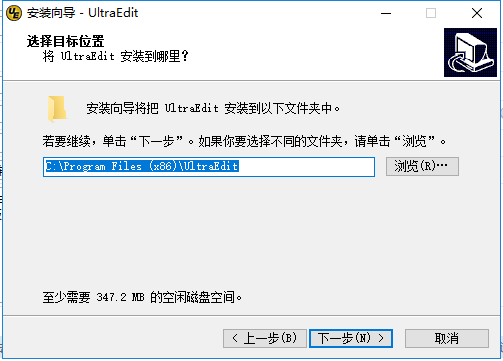
3、选择UltraEdit(UE编辑器)快捷方式存放位置,选择完成后点击【下一步】继续。
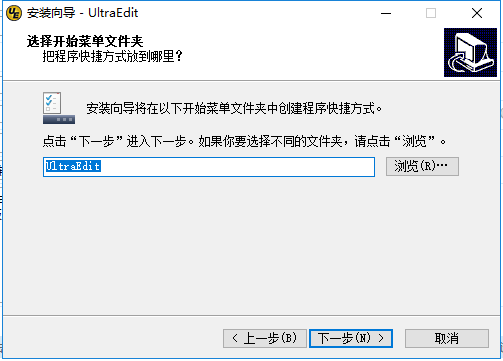
4、选择是否创建快捷方式,您可以自行选项,选择完成后点击【下一步】。
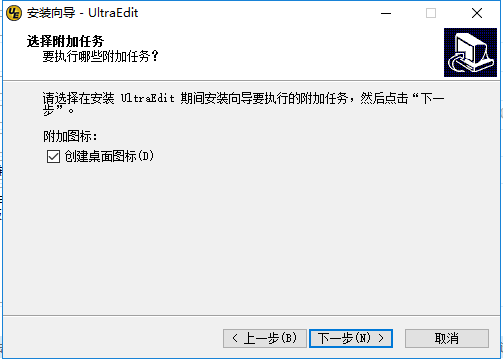
5、准备安装UltraEdit(UE编辑器),您可以检查软件安装位置是否正确,如果正确点击【安装】,如果有误点击【上一步】进行修改。
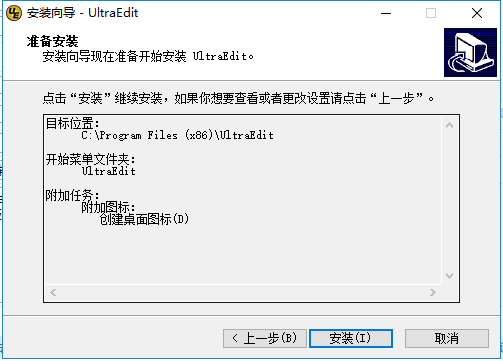
6、UltraEdit(UE编辑器)正在安装中,您需要耐心等待软件安装完成就可以了。
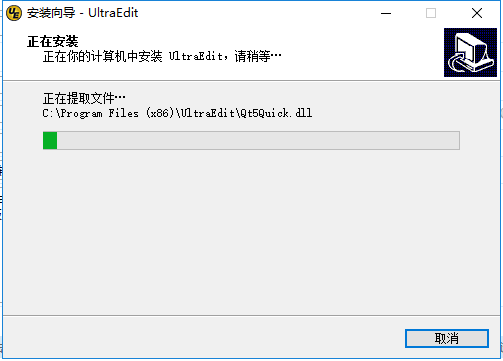
7、UltraEdit(UE编辑器)安装完成点击【完成】退出软件安装。
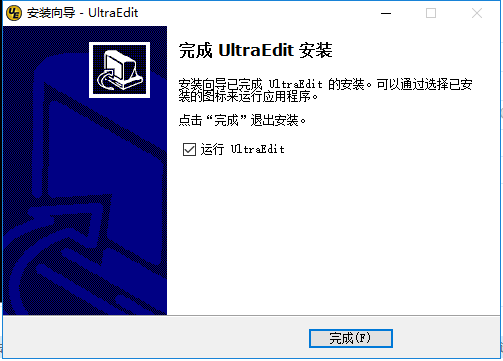
安装总结:
1、在PC下载网下载好UltraEdit安装包后,进行解压安装;
2、更改默认安装地址,选择其他盘;
3、创建快捷方式,等待安装完成;
4、安装完成后,即可使用软件。
UE编辑器(UltraEdit)快捷键:
Key1 自动换行_CTRL + W
Key2 插入当前日期/时间——F7
Key3 找到匹配的括号 (,[,{ or },],)——CTRL + B
Key4 转换所选文字为小写——Ctrl+ F5
Key5 设定书签——CTRL + F2
Key6 转到指定行——Ctrl + G
Key7 10个剪贴板——Ctrl+0-9
Key8 删除光标所在的行——Ctrl + E
Key9 删除从光标到行首的内容——Ctrl +F11
Key10 删除从光标到行尾的内容——Ctrl +F12
Key11 查找上/下一个出现的字符串——Ctrl + F3/F3
Key12 文本替换功能——Ctrl + R
Key13 删除前一个单词——Ctrl + Backspace(退格键)
Key14 删除后一个单词——Ctrl + Delete
Key15 复制并粘贴当前行——Alt + Shift +D
Key16 这是自定义的快捷键 响应eclipse下的注释快捷键Ctrl + /
Key17 在UE中的多个标签间切换——Ctrl + Tab
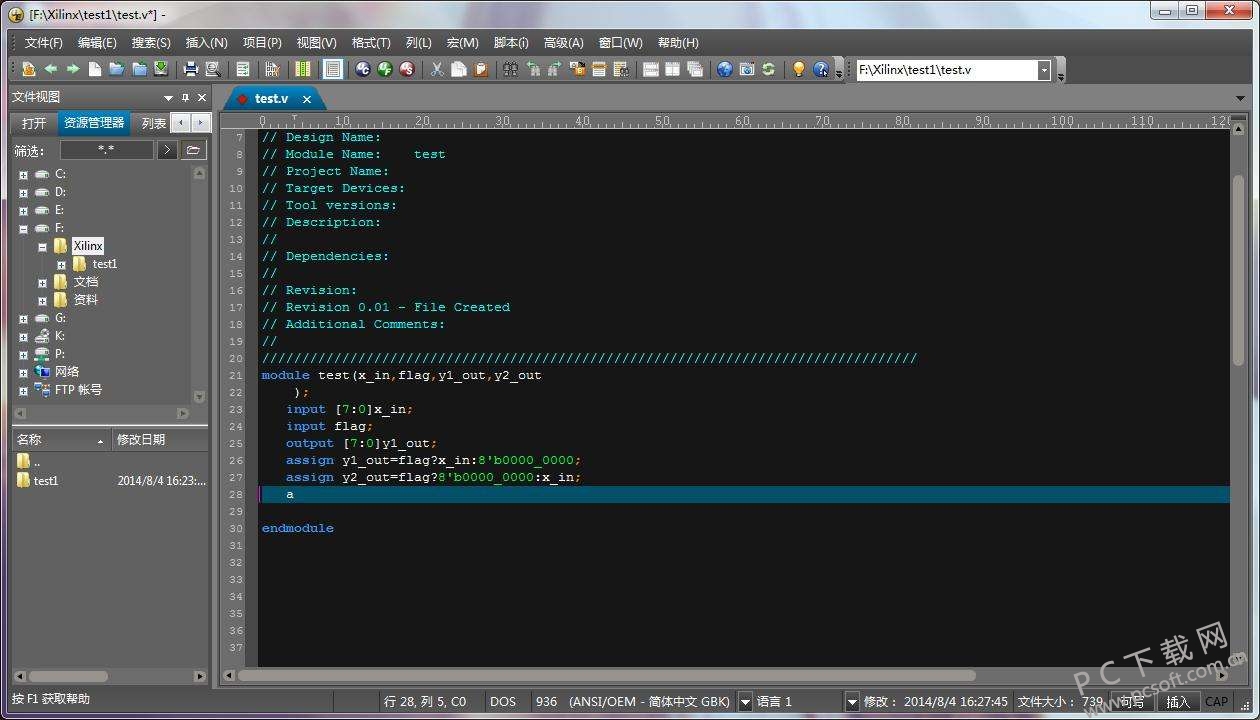
UE编辑器(UltraEdit)使用方法
1、双击UltraEdit(UE编辑器)桌面快捷方式,打开软件进入软件界面,第一栏菜单栏,下面是工具栏。
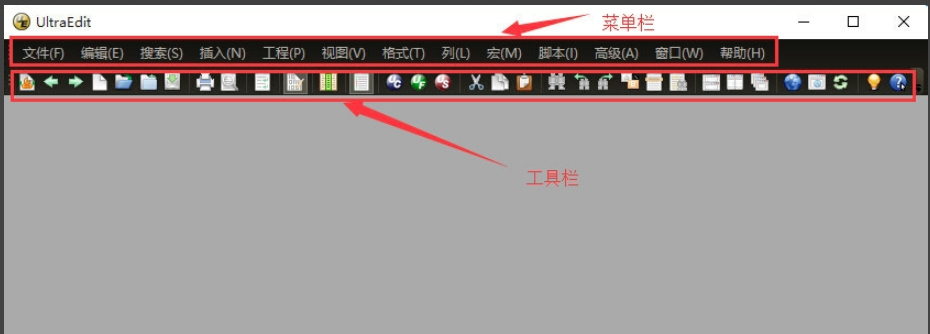
2、改变UltraEdit(UE编辑器)的布局与主题
1)、如果您不喜欢UltraEdit(UE编辑器)的布局与主题,您可以点击菜单栏中的【视图】选项,在弹出的选项中点击【布局】然后选择【布局/主题选择器】。
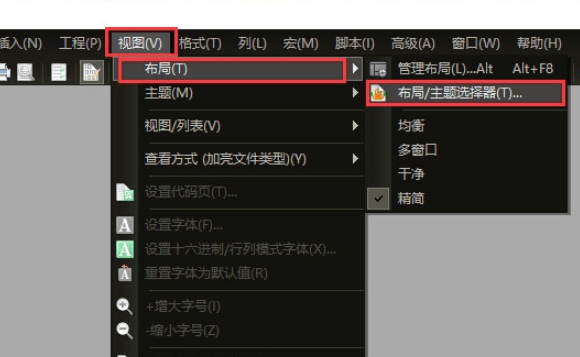
2)、在打开的布局选择器窗口中,您可以自行寻找您喜欢的布局和主题样式,选择完成后点击【确定】。
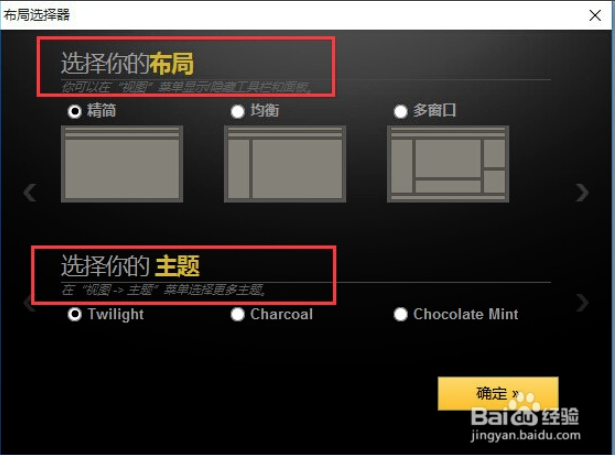
3)、小编选择的是【均衡】,您可以看一下效果,如果不喜欢您可以自行修改。
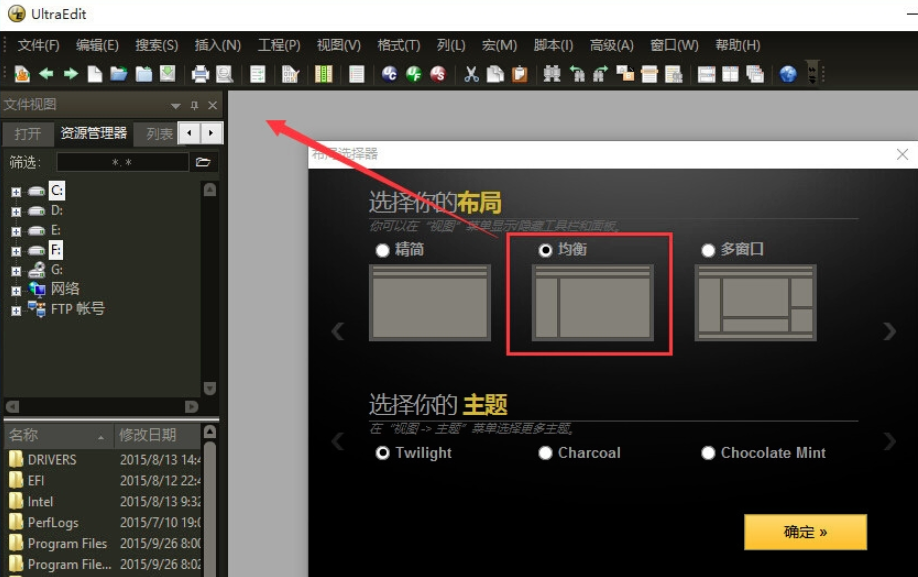
3、新建与保存文件
1)、如果您要使用UltraEdit(UE编辑器)新建文件,您可以点击菜单栏中的【文件】在弹出的选项中点击【新建】就可以了。
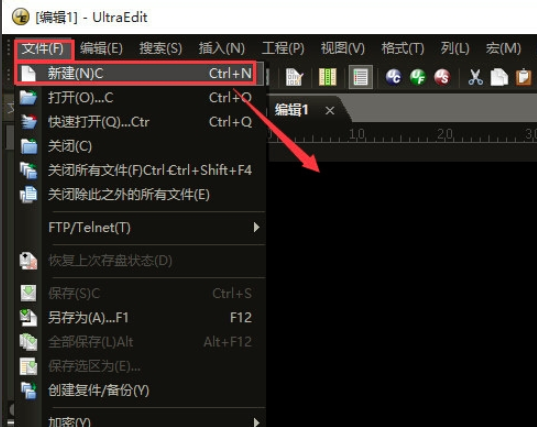
2)、你要保存您新建的文件,您可以点击菜单栏的文件,在弹出的选项中点击【保存】,输入你要保存文件的名字和保存位置。
4、新建工程
1)、打开在本站下载的UltraEdit(UE编辑器)软件,打开软件后点击菜单栏中的【工程】在弹出的选项中点击【新建工程/工作区】
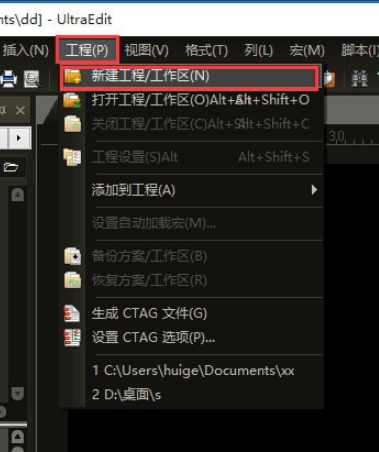
2)、在打开的指定工程文件选项中,选择您要将文件保存的位置,选择完成后输入文件名,点击【保存】就可以了。
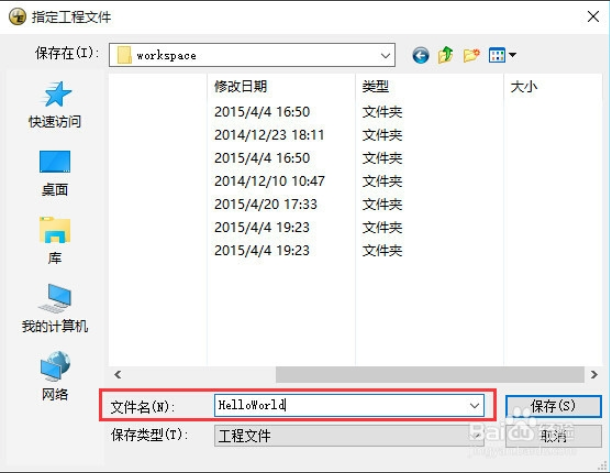
3)、在打开的工程设置窗口中,您可以自行选择右侧的【添加组】,【添加文件夹】,【删除】等选项,选择完成后点击【关闭】。
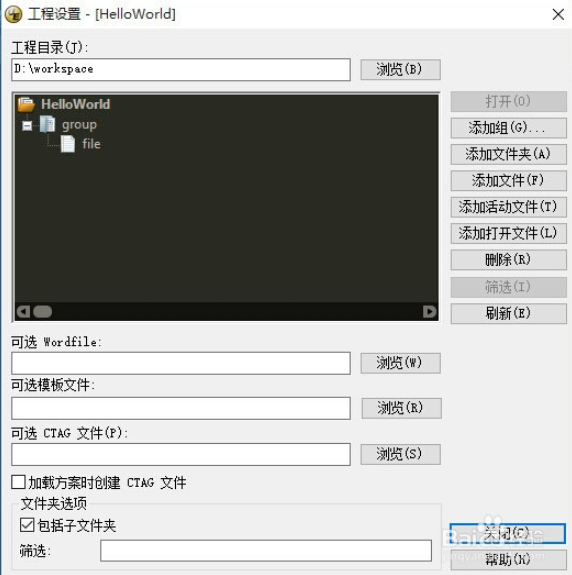
UE编辑器(UltraEdit)常见问题
问题一:ultraedit出现乱码怎么办?
1、打开UltraEdit(UE编辑器)软件,打开软件后,如果您看到您的文件中有乱码。
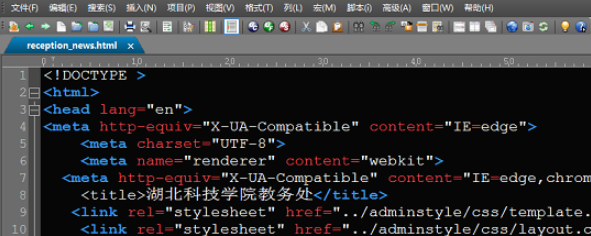
2、在UltraEdit(UE编辑器)最下方找到编码格式,点击【▼】选项。
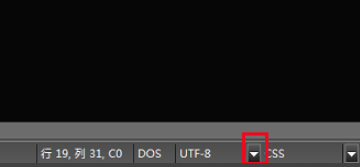
3、在弹出的选项中,您可以看到默认格式GBK的。
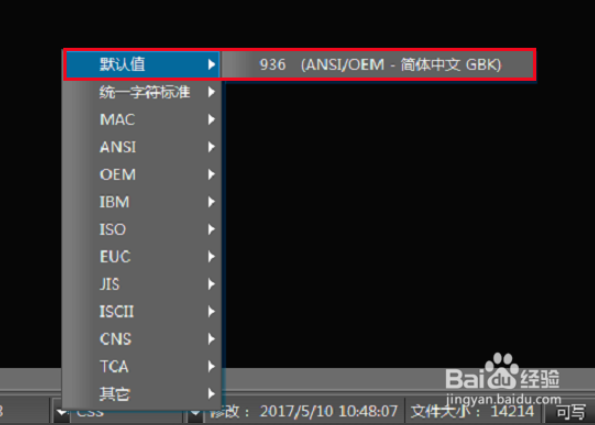
4、然后您可以选择【统一字符标准】,选择【UTF-8】选项就可以了。
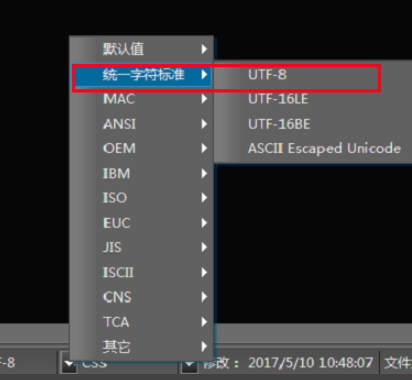
问题二:如何使用ue编辑器进行排序?
1、打开ue编辑器,导入您要操作的数据文件。
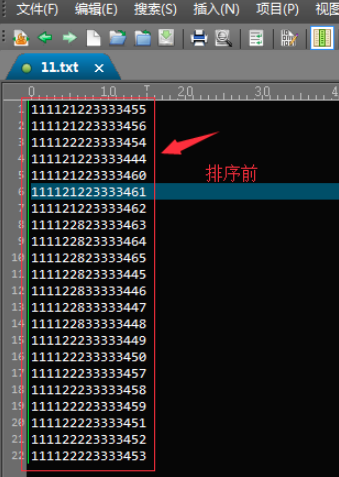
2、点击ue编辑器菜单栏中的【文件】在弹出的选项中点击【排序】选择【排序文件(使用当前选项)】。
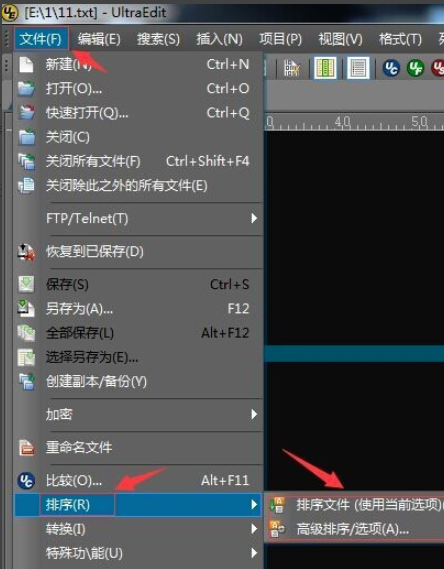
3、然后您就可以看到排序后的结果了。
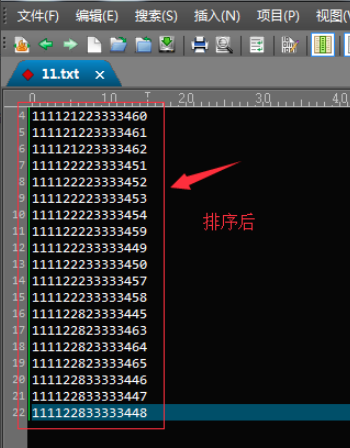
4、或者您可以选择【高级排序选项】,在打开的窗口中,您可以选择排序方式,升序或者降序,您可以根据您的实际情况选择。可设定删除重复或忽略大小写排序。按照指定列进行排序。
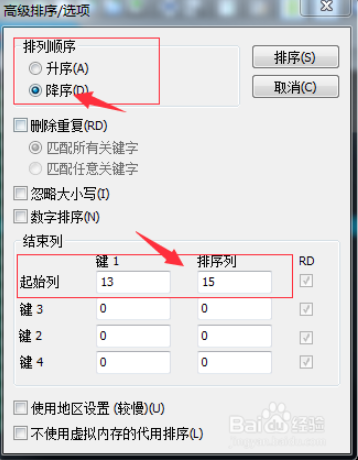
ue编辑器与notepad++
Notepad++是免费开源软件,支持C,C++,Java,C#,XML等27种编程语言。它能处理各种中文编码,而且也能快速打开比较大的文件。UltraEdit是一个很好的WEB开发平台,提供很多高级特性用来构建HTML,PHP,JavaScript和更多其它的网络编程语言。而且软件是收费的。
Notepad++下载地址:https://www.pcsoft.com.cn/soft/20504.html
UE编辑器(UltraEdit)更新日志
—原生64位版本发布
—大大提高启动速度
—其他性能改进
小编推荐:UltraEdit 是一套功能强大的文本编辑器,可以编辑文本、十六进制、ASCII 码,完全可以取代记事本,能够满足你一切编辑需要的编辑器。强烈推荐给大家,欢迎下载。感兴趣的还可以下载java6、shopex、Notepad++、wordpress下载等软件,欢迎下载。




 Flash中心
Flash中心
 鲁大师
鲁大师
 抖音电脑版
抖音电脑版
 QQ浏览器
QQ浏览器
 百度一下
百度一下
 photoshop cs6
photoshop cs6
 驱动精灵
驱动精灵
 360浏览器
360浏览器

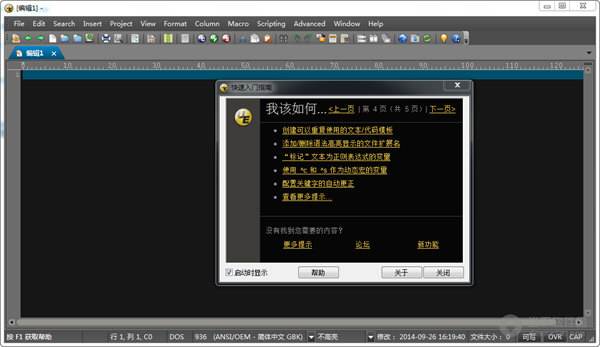

























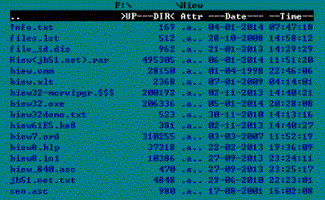










 金舟多聊
金舟多聊
 Google Chrome
Google Chrome
 风喵加速器
风喵加速器
 铃声多多
铃声多多
 网易UU网游加速器
网易UU网游加速器
 雷神加速器
雷神加速器
 爱奇艺影音
爱奇艺影音
 360免费wifi
360免费wifi
 360安全浏览器
360安全浏览器
 百度云盘
百度云盘
 Xmanager
Xmanager
 2345加速浏览器
2345加速浏览器
 极速浏览器
极速浏览器
 FinePrint(虚拟打印机)
FinePrint(虚拟打印机)
 360浏览器
360浏览器
 XShell2021
XShell2021
 360安全卫士国际版
360安全卫士国际版
 迅雷精简版
迅雷精简版





























